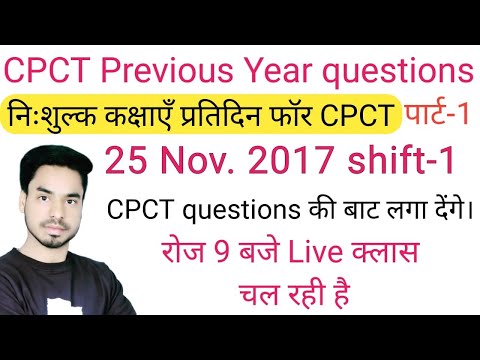कभी-कभी पर्सनल कंप्यूटर के नौसिखिए उपयोगकर्ताओं को मेमोरी से प्रोग्राम अनलोडिंग की समस्याओं का सामना करना पड़ता है। हैंगिंग एप्लिकेशन को विंडो के शीर्ष पर "प्रतिक्रिया नहीं दे रहा" टेक्स्ट द्वारा पहचाना जा सकता है।

ज़रूरी
कार्य प्रबंधक सॉफ्टवेयर।
निर्देश
चरण 1
अक्सर ऐसा होता है कि बड़ी संख्या में विंडोज़ के साथ काम करते समय प्रोग्राम फ्रीज हो जाता है। इस स्थिति का कारण पता लगाना मुश्किल है, लेकिन यदि आप विशेष सॉफ़्टवेयर का उपयोग करते हैं तो इसे उतारना बहुत आसान है। इस कार्य को पूरा करने के लिए, विंडोज ऑपरेटिंग सिस्टम में टास्क मैनेजर उपयोगिता शामिल है।
चरण 2
इस कार्यक्रम को कई तरीकों से बुलाया जा सकता है। कीबोर्ड शॉर्टकट Ctrl + alt="Image" + Delete या Ctrl (बाएं) + Shift (बाएं) + Esc दबाएं। उपयोगिता को टास्कबार के संदर्भ मेनू के माध्यम से भी लॉन्च किया जा सकता है। उस पर राइट-क्लिक करें और उसी नाम के आइटम का चयन करें।
चरण 3
आपको एक खुले "एप्लिकेशन" टैब वाली एक विंडो दिखाई देगी। यहां आपको त्रिशंकु एप्लिकेशन का चयन करने की आवश्यकता है, जिसके विपरीत "प्रतिक्रिया नहीं दे रहा" चिह्न होगा, और संदर्भ मेनू में "प्रक्रियाओं पर जाएं" का चयन करें। संदर्भ मेनू को राइट-क्लिक करके लागू किया जाता है।
चरण 4
"प्रक्रियाएं" टैब पर, वांछित आइटम पहले से ही हाइलाइट किया जाएगा, यह राइट-क्लिक करने और "एंड प्रोसेस" का चयन करने के लिए बनी हुई है। दिखाई देने वाली पुष्टिकरण विंडो में, हां में उत्तर दें। प्रोग्राम अपने आप बंद हो जाएगा। इसे फिर से चलाने का प्रयास करें, यदि चित्र नहीं बदलता है, तो प्रोग्राम को फिर से स्थापित करने की सलाह दी जाती है, अर्थात। अनइंस्टॉल करें और फिर पुनर्स्थापित करें।
चरण 5
"प्रारंभ" मेनू में, "नियंत्रण कक्ष" चुनें और खुलने वाली विंडो में, "प्रोग्राम जोड़ें या निकालें" कहने वाले आइकन पर क्लिक करें। दिखाई देने वाली सूची में, आवश्यक उपयोगिता ढूंढें, इसे चुनें और "बदलें / निकालें" या "निकालें" बटन पर क्लिक करें।
चरण 6
आप वर्तमान ऑपरेशन के लिए एक पुष्टिकरण विंडो देखेंगे "क्या आप वाकई हटाना चाहते हैं?"। उत्तर हाँ जारी रखने के लिए। प्रोग्राम को हटाने के पूरा होने पर, कंप्यूटर को पुनरारंभ करने और इस उपयोगिता की स्थापना को दोहराने की सलाह दी जाती है।